萬盛學電腦網 >> 圖文處理 >> Photoshop教程 >> ps圖片處理 >> photoshop恢復掃描的舊照片為二寸電子照片
photoshop恢復掃描的舊照片為二寸電子照片
photoshop恢復掃描的舊照片為二寸電子照片
老照片上有一些褶皺 另外掃描時 邊緣有白邊 而且照片不是很正 下面我將演示如何處理這些問題 遇到的問題包括 拉直照片 去掉照片白邊 設置照片標准尺寸 讓有褶皺、瑕疵的部分恢復正常
方法/步驟
1、打開photoshop 將掃描的舊照片拖動到photoshop界面
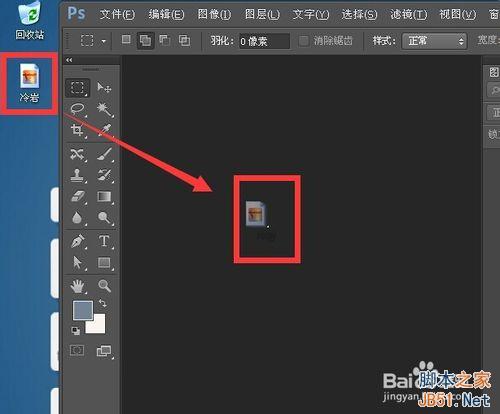
2、用標尺工具沿著照片藍底邊緣拉出一條直線 然後點擊拉直圖層工具
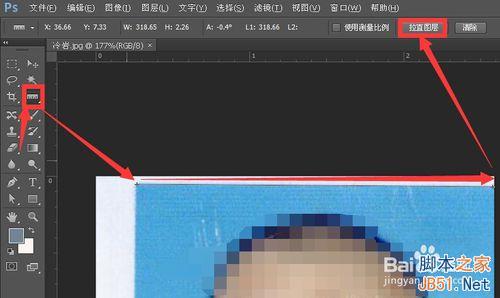
3、在工具箱中點按裁切工具 或者按快捷鍵c 拖出裁切框 然後拖動裁切框的一角 裁切掉白色邊緣
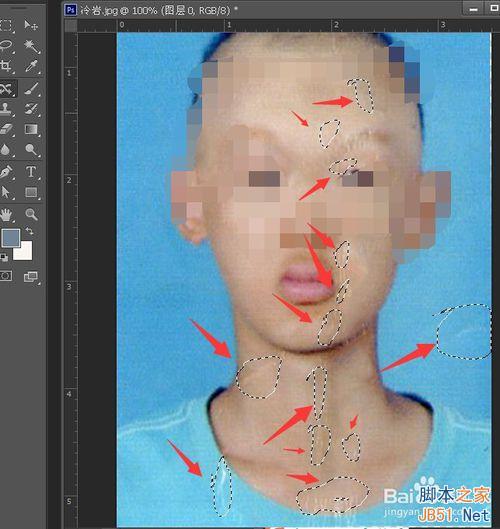
4、拖動圖像標簽 使圖像界面懸浮在photoshop界面中 在圖像標簽上點按右鍵 將圖像大小的寬度設置為3.5cm 高度設置為5.3cm
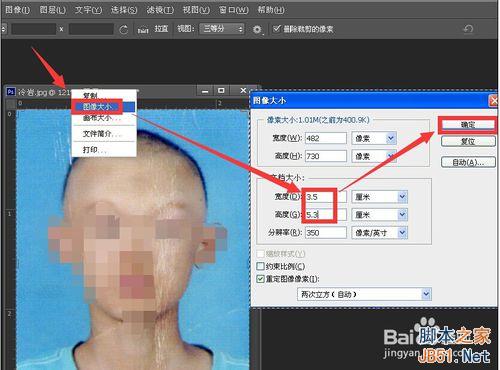
5、拉直 修正 去白邊 設尺寸之後 觀察照片上有一些褶皺產生的瑕疵 如下圖紅框 紅圈所示
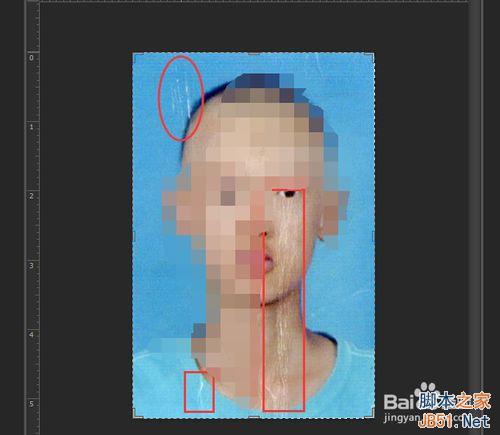
6、點按工具欄 內容感知移動工具 然後用鼠標拖動出一塊內部有瑕疵的區域 點按菜單欄 編輯 在彈出對話框中 選內容識別 然後點按確定
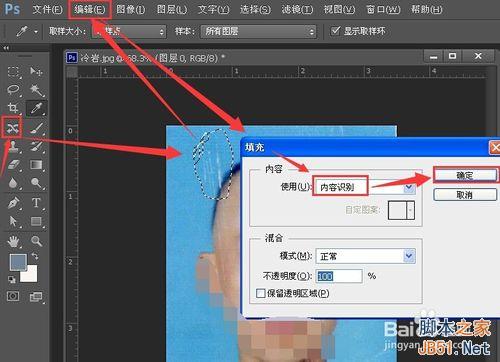
7、上述方法適用於 一次選區多個有瑕疵的區域 然後一次性點擊編輯 內容識別 然後確定
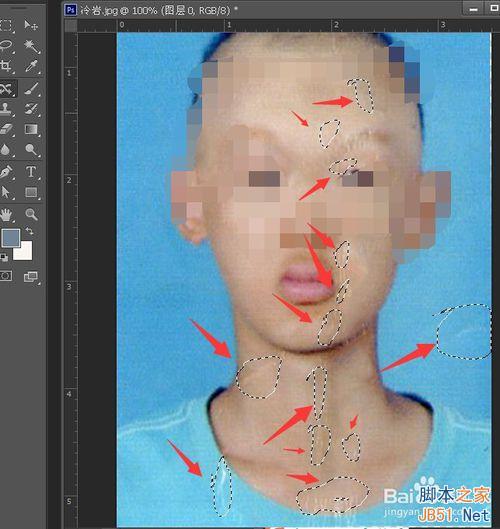
8、這是全部處理完瑕疵的效果
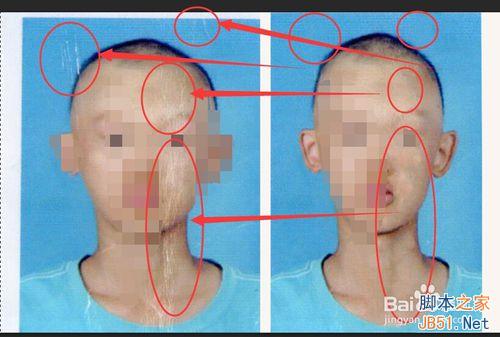
9、這是舊照片經過處理前後的對照
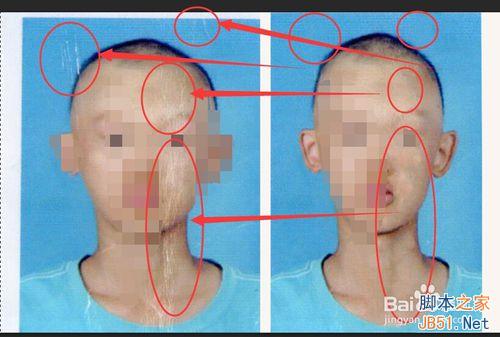
以上就是用photoshop恢復掃描的舊照片為二寸電子照片圖文教程,希望能對大家有所幫助!
- 上一頁:數碼照片色彩校正 處理陰天拍攝的照片
- 下一頁:給可愛女孩加上藍粉色的蜜糖色
ps圖片處理排行
軟件知識推薦
相關文章
copyright © 萬盛學電腦網 all rights reserved



